Terjemahan disediakan oleh mesin penerjemah. Jika konten terjemahan yang diberikan bertentangan dengan versi bahasa Inggris aslinya, utamakan versi bahasa Inggris.
Buat AMI menggunakan Windows Sysprep dengan Launch EC2
Saat Anda membuat gambar dari instance dengan agen EC2 Peluncuran diinstal, EC2 Launch melakukan tugas tertentu saat gambar disiapkan. Ini termasuk bekerja dengan Windows Sysprep. Untuk informasi selengkapnya, lihat Fase Windows Sysprep.
EC2Launch menawarkan file jawaban default dan file batch untuk Windows Sysprep yang mengotomatiskan dan mengamankan proses persiapan gambar pada AMI Anda. Memodifikasi file ini bersifat opsional. File ini terletak di direktori berikut secara default: C:\ProgramData\Amazon\EC2-Windows\Launch\Sysprep.
penting
Jangan gunakan Windows Sysprep untuk membuat cadangan instance. Windows Sysprep menghapus informasi spesifik sistem. Jika Anda menghapus informasi ini, mungkin ada konsekuensi yang tidak diinginkan untuk pencadangan instans.
Daftar Isi
EC2Luncurkan jawaban dan file batch untuk Windows Sysprep
File jawaban EC2 Launch dan file batch untuk Windows Sysprep meliputi yang berikut:
Unattend.xml-
Ini adalah file jawaban default. Jika Anda menjalankan
SysprepInstance.ps1atau memilih ShutdownWithSysprep dalam antarmuka pengguna, sistem membaca pengaturan dari file ini. BeforeSysprep.cmd-
Sesuaikan file batch ini untuk menjalankan perintah sebelum EC2 Launch menjalankan Windows Sysprep.
SysprepSpecialize.cmd-
Sesuaikan file batch ini untuk menjalankan perintah selama fase spesialisasi Windows Sysprep.
Jalankan Windows Sysprep dengan Launch EC2
Pada instalasi penuh Windows Server 2016 dan yang lebih baru (dengan pengalaman desktop), Anda dapat menjalankan Windows Sysprep dengan EC2 Launch secara manual atau dengan menggunakan aplikasi EC2 Launch Settings.
Untuk menjalankan Windows Sysprep menggunakan aplikasi Launch Settings EC2
-
Di EC2 konsol Amazon, cari atau buat AMI Windows Server 2016 atau yang lebih baru.
-
Luncurkan instans Windows dari AMI.
-
Sambungkan ke instans Windows Anda dan kustomisasikan.
-
Cari dan jalankan aplikasi EC2LaunchSettings. Aplikasi ini terletak di direktori berikut secara default:
C:\ProgramData\Amazon\EC2-Windows\Launch\Settings.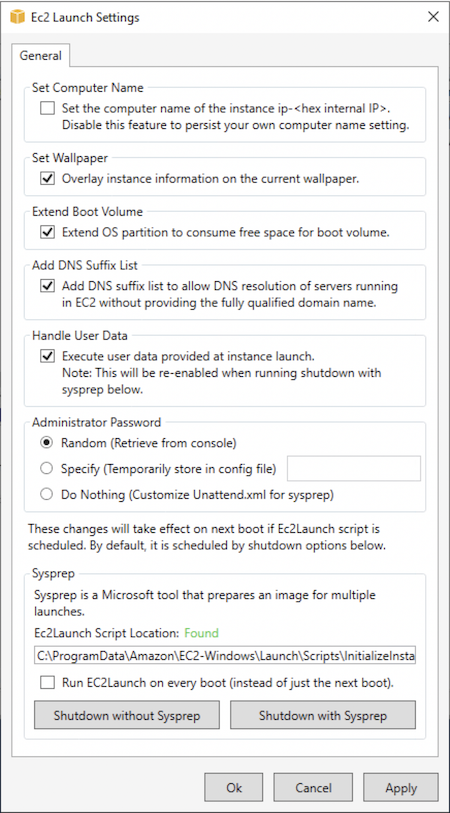
-
Pilih atau hapus opsi sesuai kebutuhan. Pengaturan ini disimpan dalam file
LaunchConfig.jsonAnda. -
Untuk Kata Sandi Administrator, lakukan salah satu hal berikut:
-
Pilih Acak. EC2Peluncuran menghasilkan kata sandi dan mengenkripsi menggunakan kunci pengguna. Sistem akan menonaktifkan pengaturan ini setelah instans dijalankan sehingga kata sandi akan tetap ada meskipun instans di-boot ulang atau dihentikan dan dimulai.
-
Pilih Tentukan dan ketik kata sandi yang memenuhi persyaratan sistem. Kata sandi disimpan dalam teks
LaunchConfig.jsonyang jelas dan dihapus setelah Windows Sysprep menetapkan kata sandi administrator. Jika Anda mematikan sekarang, kata sandi segera diatur. EC2Luncurkan mengenkripsi kata sandi menggunakan kunci pengguna. -
Pilih DoNothing dan tentukan kata sandi dalam file
unattend.xml. Jika Anda tidak menentukan kata sandi diunattend.xml, akun administrator akan dinonaktifkan.
-
-
Pilih Matikan dengan Sysprep.
Untuk menjalankan Windows Sysprep secara manual menggunakan Launch EC2
-
Di EC2 konsol Amazon, cari atau buat AMI edisi Pusat Data Windows Server 2016 atau yang lebih baru yang ingin Anda duplikat.
-
Luncurkan dan sambungkan ke instans Windows Anda.
-
Kustomisasikan instans.
-
Tentukan pengaturan di file
LaunchConfig.json. File ini terletak di direktoriC:\ProgramData\Amazon\EC2-Windows\Launch\Configsecara default.Untuk
adminPasswordType, tentukan satu dari nilai-nilai berikut:Random-
EC2Peluncuran menghasilkan kata sandi dan mengenkripsi menggunakan kunci pengguna. Sistem akan menonaktifkan pengaturan ini setelah instans dijalankan sehingga kata sandi ini akan tetap ada jika instans tersebut di-boot ulang atau dihentikan dan dimulai.
Specify-
EC2Peluncuran menggunakan kata sandi yang Anda tentukan
adminPassword. Jika kata sandi tidak memenuhi persyaratan sistem, EC2 Lauch menghasilkan kata sandi acak sebagai gantinya. Kata sandi disimpan dalam teksLaunchConfig.jsonyang jelas dan dihapus setelah Windows Sysprep menetapkan kata sandi administrator. EC2Luncurkan mengenkripsi kata sandi menggunakan kunci pengguna. DoNothing-
EC2Peluncuran menggunakan kata sandi yang Anda tentukan dalam
unattend.xmlfile. Jika Anda tidak menentukan kata sandi diunattend.xml, akun administrator akan dinonaktifkan.
-
(Opsional) Tentukan pengaturan di
unattend.xmldan file konfigurasi lainnya. Jika berencana mengatur instalasi, Anda tidak perlu mengubah file-file ini. File ini terletak di direktori berikut secara default:C:\ProgramData\Amazon\EC2-Windows\Launch\Sysprep. -
Di Windows PowerShell, jalankan
./InitializeInstance.ps1 -Schedule. Skrip ini terletak di direktori berikut secara default:C:\ProgramData\Amazon\EC2-Windows\Launch\Scripts. Skrip ini menjadwalkan instans untuk diinisialisasi saat boot berikutnya. Anda harus menjalankan skrip ini sebelum menjalankan skripSysprepInstance.ps1dalam langkah berikutnya. -
Di Windows PowerShell, jalankan
./SysprepInstance.ps1. Skrip ini terletak di direktori berikut secara default:C:\ProgramData\Amazon\EC2-Windows\Launch\Scripts.
Anda keluar dari instans dan instans akan dimatikan. Jika Anda memeriksa halaman Instans di EC2 konsol Amazon, status instans berubah dari Running keStopping, lalu keStopped. Saat itu, aman untuk membuat AMI dari instans ini.
Perbarui metadata/KMS rute untuk Server 2016 dan yang lebih baru saat meluncurkan AMI khusus
Untuk memperbarui metadata/KMS rute untuk Server 2016 dan yang lebih baru saat meluncurkan AMI kustom, lakukan salah satu hal berikut:
-
Jalankan EC2 LaunchSettings GUI (C:\\ AmazonProgramData\ EC2 -Windows\ Launch\ Settings\ Ec2 LaunchSettings .exe) dan pilih opsi untuk mematikan dengan Windows Sysprep.
-
Jalankan EC2 LaunchSettings dan matikan tanpa Windows Sysprep sebelum membuat AMI. Ini menetapkan tugas EC2 Launch Initialize untuk dijalankan pada boot berikutnya, yang akan mengatur rute berdasarkan subnet untuk instance.
-
Jadwalkan ulang secara manual EC2 Peluncuran inisialisasi tugas sebelum membuat AMI dari. PowerShell
penting
Perhatikan perilaku reset kata sandi default sebelum menjadwalkan ulang tugas.
-
Untuk memperbarui rute pada instans yang mengalami aktivasi atau komunikasi Windows dengan kegagalan metadata instans, lihat “Tidak dapat mengaktivasi Windows”.